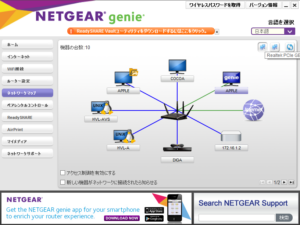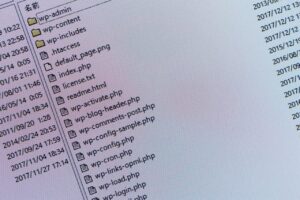2018.7.13追記
Windows 10バージョン1803のアップデートにより、ホームグループはなくなっています。
従来のファイル共有は可能ですが、ホームグループの機能は削除されました。
近距離共有という機能が追加になっていますが、bluetoothやWiFiを使って近くのデバイスとファイル転送する機能のようです。
私はこうしてホームグループを使えなくなりました
ホームグループは、Windows7以降に追加された機能です。
ネットワークに接続されたWindows PC間でのファイル共有を簡単な操作で実現できます。
我が家では、ホームグループを必要とはしていませんでしたが、やむなく利用することにした次第です。
あれからWindows10には何度か修正がありましたし、ネットワーク環境やOSの再インストールなどでいろいろ状態が変化しています。
現在、我が家ではホームグループが使えません。
使いたくても使えません。
作成ができない。参加ができない。参加を終了することもできない。
OSの初期化をしても、クリーンインストールをしても、状況はかわりません。
トラブルシューティングツールでは何も解決しません。
お手上げの状態ですので、エクスプローラの画面からホームグループを消したくても、すべてのPCで同じように消せません。
なにがどうなってダメなのか?
全くわかりません。
ただ、ファイル共有するには従来のワークグループでのファイル共有とWindows7以降のホームグループでのファイル共有があり、前者の方法でファイル共有は問題なくできていますので困りません。
しかし、きもちわるい状態です。
問題解決には至っていませんでの私の仮説ということでだらだらと以下に記載してみたいと思います。
経緯
まず、我が家では3台のPCがホームグループに参加していました。
何度も言いますが、使いたくて使っていたわけではありません。
そうしないと期待通りの動作をしなかったためです。
ネットワーク上に接続した2台のスイッチングハブのうち1台がお亡くなりになりました。
ネットワークケーブルの接続を変えたりしてなんとか追加機器を購入することなく対応しました。
ちょっと興味があって、スイッチングハブの設定を変えてたところ、ホームグループに参加できなくなりました。
それが以前の記事「ホームグループに参加できない件」です。
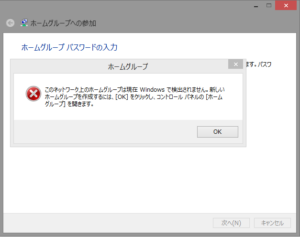
その後、Windows10にアップグレードをしたりで、またまたホームグループで躓きます。
そのときの記事が「Windows10でファイル共有」で、次の表と同じ状態です。
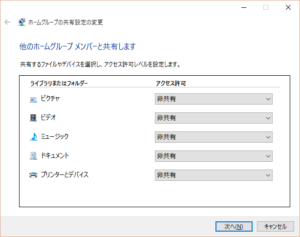
ホームグループ作成時
| 項目 | PC1 | PC2 | PC3 |
|---|---|---|---|
| 用途 | 個人 | 個人 | 共用 |
| OS | Windows10 Pro 64bit | Windows 8.1 Home 64bit | Windows10 Pro 64bit |
| ワークグループ名 | MYHOME | MYHOME | MYHOME |
| ログインユーザ名 | User1 | User2 | User1 User2 User3 |
| ログインユーザの種類 | マイクロソフトアカウント | マイクロソフトアカウント | マイクロソフトアカウント |
※ローカルアカウントで作成したのちマイクロソフトアカウントに関連付け
マイクロソフトアカウントに移行するとファイル共有フォルダにアクセス時にユーザ名とパスワードを聞かれ、資格情報を保存してもそれ以降も入力が必要で、試しにホームグループを作成し、参加すると資格情報をきかれなくなってすべてうまくいきました。
このときは、Windows10で認証にかんしてセキュリティ強化され、ユーザIDやパスワード以外にデバイス認証が必要でそれに代わるものがこの場合、ホームグループなのかと勝手に妄想していました。
ホームグループ作成以降
その後、スイッチングハブのVLANを構成することで、1台のスイッチで2つのネットワークの機器を接続して使用できるなぁなんて考えてVLANを構成しました。
このとき、インターネットアクセスを頻繁にする個人用PC2台はルータのポートに接続し、その他の共用PCやDLNA機器はスイッチに接続しました。
ホームグループはこの機能を使いたくて使っていたわけではないので普段、ファイル共有できていれば特に気にすることもなくそのまま月日が経過しました。
PC2をWindows 10 Home 64bitへアップグレードしました。
このときのことは「Windows10 November Update」の一番最後に記載してあります。
PC1に開発環境などをインストールしたけれども使うのをやめたのと同時にPCの初期化を行いました。
ファイル共有は普通にできていたのでホームグループがどうなっているかなど眼中にありません。
GWに休暇がまとまって取得できたので部屋のレイアウト変更をしました。
今後、ネットワーク機器のリプレースなどにも容易に対応でき、できるだけ不要な機器をなくそうとUSBサーバとUSBハブを取り除くべく、USB接続のプリンターをPC3のローカルポートに接続できるようにしました。
プリンター共有すれば使えるのでこれでOKと思っていました。
このとき、どうやらホームグループが接続できていないということに気が付きました。
あれ?
そもそもPC1も接続できていない・・・PC初期化したからか・・・
PC2も接続できていない・・・VLANをまたいでいるからか・・・
という状況で、ホームグループを作成したPC3を初期化してみました。
あれ?PC3にホームグループが作成されていて参加しますか?だと・・・
なんなんだ・・・
どうやらホームグループ作成時の情報がそのとき参加していたPCのどこかに保存されていてその情報がネットワーク上で配信されているようです。
怪しいのはPC1とPC2です。
関連しそうなフォルダーの中身を消してみようということで、3台のPCのPeerNetworkingフォルダ内のファイルをすべて削除しました。
PC再起動して・・・
3台のPCすべて状況がことなります。
初期化だと個人ファイルを保持したのでそこに含まれる何かが引き継がれるのかと思い、PC3をクリーンインストールしました。
Windows 10メディアを使ってWindows8.1proのライセンスキーで1発クリーンインストールできるのを前から試したかったので丁度良い機会だと思い実行しました。
クリーンインストールはうまくいき、インストール後にライセンス認証できている状態でしたが、ホームグループの状態は依然とかわらずPC3に参加するか?
ホームグループでアクセス権付与したフォルダーは案の定、アクセスできなくなっていましたが、ワークグループでの方法でアクセス権付与すれば問題なくできました。
とりあえず、ホームグループが存在している状態で参加することも参加を終了することも当然、作成することもできません。
それだったら目障りなエクスプローラに表示されるホームグループを非表示にするため、Home Group ProviderとHome Group Listenerを停止し、無効にしてPCを再起動しました。
しかし、これまたPCによってうまくいったりいかなかったりです。
どうやらPC1が悪さをしているようです。
状態をまとめると以下の表になります。
| 項目 | PC1 | PC2 | PC3 |
|---|---|---|---|
| ホームグループサービス起動 | 他のPCをすぐに利用できません ※ネットワークにホームグループが存在 ※ホームグループに参加してる状態 ※ホームグループの他のPCと接続できない状態 | PC3が作成したホームグループに参加するか? ※ネットワークにホームグループが存在 ※ホームグループに参加していない状態 | PC3が作成したホームグループに参加するか? ※ネットワークにホームグループが存在 ※ホームグループに参加していない状態 |
| PeerNetworking削除 | 変化なし | ホームグループ作成ボタン表示 ※ネットワークにホームグループが存在していない状態 ※ホームグループに参加していない状態 | 変化なし |
| ホームグループサービス停止 | ホームグループアイコン表示のまま | ホームグループアイコン表示のまま | ホームグループアイコン非表示 |
とりあず、8ポートスイッチではポートが不足していたので16ポートに置き換えて、このスイッチをうまく使ってVLANなりポートミラーリングなり構成しようとおもっているのですが、その前にホームグループが気持ち悪いのです。
ポートミラーリングでパッケット見ればよいのかと思いますが、パケットをみれても、なにが正常で何が正常ではないのか判断できないと思います。
この経緯からホームグループに関連しそうなことを以下にまとまてみました。
概要
Windows10をクリーンインストールした直後は、ネットワークの場所が「パブリックネットワーク」になっているようです。
この「パブリックネットワーク」になっていると、ホームグループは利用できませんし、ネットワークの検索もできませんし、もちろんファイルやプリンタの共有もできません。
ネットワークの場所によって、セキュリティポリシー(たとえばファイアーウォールの内容)がことなり、結果、利用できるサービスが制限されます。
ホームグループの制約
ネットワーク上にホームグループは1つだけしか作成できません。
ネットワーク上にホームグループが存在していない場合は、作成が表示されます。
ネットワーク上にホームグループが存在している場合は参加するしか選択できません。
ホームグループにすでに参加している場合は、参加を終了することでホームグループから離脱できます。
すべてのPCがホームグループの参加を終了してはじめて、ネットワーク上のホームグループは存在しない状態(削除された状態)になります。
ネットワーク上にホームグループが存在しない状態になって初めて作成が可能になります。
コマンドやメニューからホームグループを初期化してネットワーク上にホームグループが存在しない状態にすることはできません。
いきなり何らかの方法でホームグループを削除することもできません。
ホームグループに参加しているPCはそれぞれがクライアントでありサーバのようなものです。
同じように共有したい人々が集まったグループネットワークといえるので、誰かの一存で勝手に削除されてはたまったものではありません。
そう考えると初期化方法がないのは理解できますが、でもどうすれば改善できるのやら
関連するサービス
以下の5つのサービスが関連しているようです。※赤字は2016.5.23日修正箇所
- Home Group Listener
- Home Group Provider
- Peer Name Resolution Protocol
- Peer Networking Grouping
- Peer Networking Identity Manager
- PNRP Machine Name Publication Service
以上、6つのサービスですが、すべてスタートアップは手動になっています。
なにかをトリガーに起動するものもあります。
Home Group Providerがトリガー起動になっているのはネットワークの場所がプライベートの場合に起動するように仕込まれているのだと思います。
そのほかは常時、起動していないといけないのかどうかなど詳細は不明です。
関連するフォルダー
「C:\Windows\ServiceProfiles\LocalService\AppData\Roaming\PeerNetworking」
通常、AppDataが隠しフォルダーになっています。
このフォルダーにはパスワードなどを記憶している「idstore.sst」などがあります。
アクセスする際、アクセス権がないため恒久的にアクセス権を追加することでアクセスできるようになるといったメッセージが表示され、以後はアクセス権が付与されます。
それが嫌な場合は、セーフモードでOSを起動してアクセスすれば回避できます。
※Peer Name Resolution Protocolが起動する際に作成されるのが「idstore.sst」のようです。
※このサービスが起動しなくなった場合にこのファイルを削除またはリネームすると改善したケースが報告されています。
「C:\ProgramData\Microsoft\Crypto\RSA\MachineKeys」
暗号化に関するファイルだと思います。
関連するレジストリー
ありますが記載しません。
レジストリーを直接操作することは最悪PCが動作しなくなる可能性もあります。
わかる人が自己責任で行えばよいことだと思います。
結論
ホームグループはネットワーク上にグループを作成し、そのグループ内でファイルなどを簡単に共有するためのものだと思いますが、共有先のPCにアカウントを作成しないといけないなどの手間がない分、簡単に始められます。
簡単に始められるので、何をどうやっているのかは知らなくても始められます。
これをメリットと考えるかデメリットと考えるかはその人次第です。
ワークグループでの共有が設定できるのであればホームグループは不要。
ホームグループはいろいろ自動化しすぎて、その影響で想定されていない事象が発生すると対処できなくなる可能性がある。
ネットワーク上で1対グループの通信が行われているので、マルチキャストトラフィックが利用されているのは明らかですが、どのタイミングでどういった通信をしているのかという詳細までは不明です。
VLANのようなブロードキャストやマルチキャストトラフィックを制御するような機能のある通信機器を使用できる環境では要注意です。
恐らく、Home Group ProviderサービスがPC間の情報を同期していて更新を行い、参加しているPCそれぞれにその情報を保持しており、Home Group Listenerサービスが実際に共有先のファイルにアクセスするタイミングで起動してアクションを可能にしているのだろうと思います。
なので、一旦、同期している情報に不整合が発生すると面倒なことになるんだろうなぁと思います。
トラブルシューティングツールの自動修正で対応できるのは、必要なサービスの開始くらいではないでしょうか?
特定できない問題と表示されるとまさに想定していない事象が発生しているということで、個人ではどうしようもないかと思います。
PCの初期化で改善しない。クリーンインストールで改善しないということは、ネットワーク上に間違った情報を垂れ流しているPCをどうにかしないといけないということでしょうが、それを特定するには1台づつ起動するとかすればよいかもしれません。
あと、わからないのがPeerから始まるサービスとの関連です。
そしてPeerNetworkingフォルダー内のファイルについて、ホームグループに必要なすべての情報なのか?
それともそこにあるのは必要な情報の一部であり、残りはフォルダーやレジストリーに保持されているのか?
それとも時間が解決して自動的にフラッシュしてくれたりするのか?
現在サービスを止めているのでそれは期待できませんし、そもそも参加できていないのでPC間で同期できていないわけでPCそれぞれが違うことを垂れ流しているでしょうから自然解決は望めません。
私の場合は解決できていませんが、同じような内容で悩んでおられる方の少しでもヒントになればと思い記載しました。
追記 2016.5.23 改善したかもしれません。
ホームグループを作成した当初は3台のPCが参加している状態でしたが、現状はどれもうまくいかずな状態でした。
いろいろ試すのに設定変更はもちろんそれに併せてPCの再起動が必要になります。
※Windowsは設定変更したら必ず再起動しないといけないOSだと思い込んでください。そのつもりでいたほうが幸せになれると思います。
PC2に関してはパートナー所有のPCなので頻繁に再起動を試すことはできないため、PC1とPC3の2台だけのVLANを構成しました。
以下はその状態からの話です。
PC1とPC3それぞれで実行しました。
1) stop the three “Peer …” services
2) stop the two “HomeGroup …” services
3) stop the “PNRP …” service
4) delete the contents of %Windir%ServiceProfilesLocalServiceAppDataRoamingPeerNetworking
5) forget your network, if wireless, and disconnect
6) navigate to HKEY_LOCAL_MACHINESYSTEMCurrentControlSetServicesHomeGroupProvider
7) delete the contents of ServiceData and LocalUserMembership
8) navigate to HKEY_LOCAL_MACHINESYSTEMCurrentControlSetServicesHomeGroupListener
9) delete the contents of ServiceData
PC1のレジストリーLocalUserMembershipに4個くらいのエントリがあったので削除しました。
削除はアクセス権が必要になりますので、所有者をまず現在ログインしているユーザにしてかつ下階層にも反映されるよう変更、さらにフルアクセス権を与えれば削除できます。
削除したい4個すべてでこれを繰り返しました。
10)PCを再起動しました。
ネットワークにホームグループが存在しないという期待通りの表示
11)トラブルシューティングツールを開始
自動修復により関連サービスが起動しホームグループが存在する状態に変化
トラブルシューティングツールでは参加できないでエラーになりました。
追加で以下を行いました。
12) netsh winsock reset
13)C:ProgramDataMicrosoftCryptoRSAへ移動してMachineKeysフォルダーをリネームし、新しくMachineKeysフォルダーを作成
12番はおまじないだと思えばよいかと・・・
14)PCを再起動します。
PC3は正常にもどり、ホームグループの作成、参加の終了ができるようになりました。
PC1は参加および作成ができる状態になりましたが、参加の場合はパスワード入力後に作成の場合はパスワードが表示される手前でエラーになりました。
どうやらエラーの出るタイミングでPeer~のサービスを起動しているようです。
しかし、このサービスが起動しないため参加や作成ができないということです。
こういう場合は、PeerNetworkingフォルダー内のファイルを削除すればよいはずですが、そもそもファイルがありません。
なぜなら、Peer Name Resolution Protocolサービスが起動できないからです。
サービスが起動しないのは、以前、レジストリーを変更したときの後遺症があるのかもしれません。
最終的に、PC1をクリーンインストールして完全に解決しました。
補足としては、まずPC1とPC3の両方をシャットダウンし、どちらか1台だけ起動してトラブルシューティングツールで修復して正常な状態になってから、次にもう1台を起動してというように行うのがよいのかもしれません。
以上によりホームグループの件は解決しました。
当初、ワークグループのファイル共有において、資格情報を毎回入力しないといけない事象(本来、ログインユーザと同じIDとパスワードなら入力不要)の対処のためホームグループを使用していましたが、ホームグループを使用しなくてもワークグループの共有において資格情報を毎回入力しなくてもよくなったことが確認できなたので、ホームグループは現在は使用していません。
※パスワード保護機能を有効にした場合の話であって、無効にした場合の話とは別です。無効にした場合はネットワークに接続しているユーザであればだれでもアクセスできる状態です。